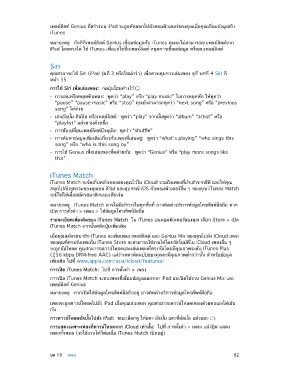Page 82 - คู่มือผู้ใช้ iPad
P. 82
เพลย์ลิสต์ Genius ที่สร้างบน iPad จะถูกคัดลอกไปยังคอมพิวเตอร์ของคุณเมื่อคุณเชื่อมข้อมูลกับ
iTunes
หมายเหตุ: ทันทีที่เพลย์ลิสต์ Genius เชื่อมข้อมูลกับ iTunes คุณจะไม่สามารถลบเพลย์ลิสต์จาก
iPad โดยตรงได้ ใช้ iTunes เพื่อแก้ไขชื่อเพลย์ลิสต์ หยุดการเชื่อมข้อมูล หรือลบเพลย์ลิสต์
Siri
คุณสามารถใช้ Siri (iPad รุ่นที่ 3 หรือใหม่กว่า) เพื่อควบคุมการเล่นเพลง ดูที่ บทที่ 4 Siri ที่
หน้า 35
ก�รใช้ Siri เพื่อเล่นเพลง: กดปุ่มโฮมค้างไว้
• การเล่นหรือหยุดพักเพลง: พูดว่า “play” หรือ “play music” ในการหยุดพัก ให้พูดว่า
“pause” “pause music” หรือ “stop” คุณยังสามารถพูดว่า “next song” หรือ “previous
song” ได้ด้วย
• เล่นอัลบั้ม ศิลปิน หรือเพลย์ลิสต์: พูดว่า “play” จากนั้นพูดว่า “album” “artist” หรือ
“playlist” แล้วตามด้วยชื่อ
• การสับเปลี่ยนเพลย์ลิสต์ปัจจุบัน: พูดว่า “shuffle”
• การค้นหาข้อมูลเพิ่มเติมเกี่ยวกับเพลงที่เล่นอยู่: พูดว่า “what’s playing” “who sings this
song” หรือ “who is this song by”
• การใช้ Genius เพื่อเล่นเพลงที่คล้ายกัน: พูดว่า “Genius” หรือ “play more songs like
this”
iTunes Match
iTunes Match จะจัดเก็บคลังเพลงของคุณไว้ใน iCloud รวมถึงเพลงที่นำาเข้าจากซีดี และให้คุณ
สนุกไปกับชุดรวมของคุณบน iPad และอุปกรณ์ iOS กับคอมพิวเตอร์อื่น ๆ ของคุณ iTunes Match
จะมีให้ใช้เมื่อสมัครสมาชิกแบบเสียเงิน
หมายเหตุ: iTunes Match อาจไม่มีบริการในทุกพื้นที่ อาจคิดค่าบริการข้อมูลโทรศัพท์มือถือ หาก
เปิด การตั้งค่า > เพลง > ใช้ข้อมูลโทรศัพท์มือถือ
ร�ยละเอียดเพิ่มเติมของ iTunes Match ใน iTunes บนคอมพิวเตอร์ของคุณ เลือก Store > เปิด
iTunes Match จากนั้นคลิกปุ่มเพิ่มเติม
เมื่อคุณสมัครสมาชิก iTunes จะเพิ่มเพลง เพลย์ลิสต์ และ Genius Mix ของคุณไปยัง iCloud เพลง
ของคุณที่ตรงกับเพลงใน iTunes Store จะสามารถใช้งานได้โดยอัตโนมัติใน iCloud เพลงอื่น ๆ
จะถูกอัปโหลด คุณสามารถดาวน์โหลดและเล่นเพลงที่ตรงกันโดยมีคุณภาพระดับ iTunes Plus
(256 kbps DRM-free AAC) แม้ว่าเพลงต้นฉบับของคุณจะมีคุณภาพต่ำากว่านั้น สำาหรับข้อมูล
เพิ่มเติม ไปที่ www.apple.com/asia/icloud/features/
ก�รเปิด iTunes Match: ไปที่ การตั้งค่า > เพลง
การเปิด iTunes Match จะลบเพลงที่เชื่อมข้อมูลออกจาก iPad และปิดใช้งาน Genius Mix และ
เพลย์ลิสต์ Genius
หมายเหตุ: หากเปิดใช้ข้อมูลโทรศัพท์มือถืออยู่ อาจคิดค่าบริการข้อมูลโทรศัพท์มือถือ
เพลงจะถูกดาวน์โหลดไปยัง iPad เมื่อคุณเล่นเพลง คุณสามารถดาวน์โหลดเพลงด้วยตนเองได้เช่น
กัน
ก�รด�วน์โหลดอัลบั้มไปยัง iPad: ขณะเลือกดู ให้แตะ อัลบั้ม แตะที่อัลบั้ม แล้วแตะ
ก�รแสดงเฉพ�ะเพลงที่ด�วน์โหลดจ�ก iCloud เท่�นั้น: ไปที่ การตั้งค่า > เพลง แล้วปิด แสดง
เพลงทั้งหมด (จะใช้งานได้ก็ต่อเมื่อ iTunes Match เปิดอยู่)
บท 19 เพลง 82